آموزش مدیریت کاربران در طراحی سایت با جوملا
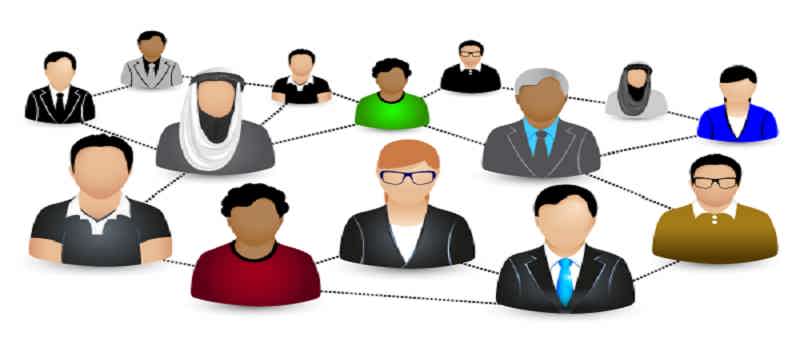
از عواملی که موجب شهرت جهانی سیستم مدیریت محتوای جوملا برای طراحی سایت در سطح جهانی شده قدرتی است که به مدیر کل (super user) برای مدیریت کاربران در جو...
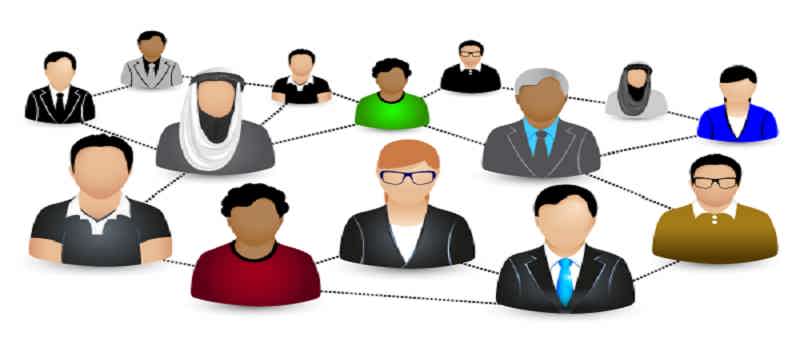
از عواملی که موجب شهرت جهانی سیستم مدیریت محتوای جوملا برای طراحی سایت در سطح جهانی شده قدرتی است که به مدیر کل (super user) برای مدیریت کاربران در جو...
از عواملی که موجب شهرت جهانی سیستم مدیریت محتوای جوملا برای طراحی سایت در سطح جهانی شده قدرتی است که به مدیر کل (super user) برای مدیریت کاربران در جوملا می دهد.بازدیدکنندگانی که به طور معمول و عادی و بدون انجام کار خاصی تنها از وب سایت شما دیدن می کنند، کاربران عمومی (public) نام می گیرند، حال اگر بخواهید دسترسی خاصی به هر کدام از آن ها بدهید مجبورید تا سطوح دسترسی گوناگونی ایجاد کرده و به هر دسته مجوزهای لازم را اعطا کنید تا از این طریق بتوانید مدیریت کاربران خود را به خوبی انجام دهید.
طراحی سایت با جوملا : امکان دیدن مطلب یا مجموعه ای خاص از مطالب، استفاده از یک ماژول و یا کامپوننت خاص، وارد شدن به یک منو و… همه جزء مواردی هستند که با مدیریت کاربران در جوملا می توانید بر آن ها نظارت داشته باشید، به گونه ای که به دسته ای این اجازه را داده و دسته ای دیگر را از آن(ها) منع کنید.از آن جایی که این یک موردی بسیار مهم و کاربردی در سیستم مدیریت محتوای جوملا به شمار می رود، منویی جداگانه در پنل کاربری برای آن در نظر گرفته شده است.بعد از ورود به پنل اصلی جوملا، در کنار منو “سیستم” می توانید به آن دسترسی داشته باشید.

طراحی سایت با جوملا : همانطور که مشاهده می کنید اولین مورد در این منو به گزینه “مدیریت” اختصاص دارد که با کلیک بر روی آن وارد صفحه ای مانند صفحه نمایش داده شده در بالا می شوید، صفحه ای که دربردارنده لیست تمامی کاربران موجود در وب سایت است. (در اینجا تنها کاربر موجود مدیر کل یا همان superuser است)
اولین قدمی که در این قسمت مدیریت کاربران در جوملا به نظر می رسد باید انجام داد، افزودن یک کاربر جدید است.
به این منطور بر روی “جدید” که به رنگ سبز مشخص شده کلیک کنید.
نام می تواند همان نام واقعی کاربر یوده و با نام کاربری متفاوت باشد.
نام کاربری کلید اول ورود به سایت است و سیستم مدیریت محتوا بعدها این نام را خواهد شناخت.
رمز عبور و تایید رمز عبور کلید دوم ورود کاربر به سایت است که همواره باید محفوظ بماند.
پست الکترونیک کاربر را به طور صحیح وارد کنید، چون از این پس تمامی ایمیل های سیستم از جمله ارسال نظر برای مطالب وی، بازیابی رمز عبور و… از طریق آن انجام خواهد گرفت.
تاریخ عضویت، تاریخ آخرین بازدید، تاریخ آخرین تغییر و تعداد تغییر رمز عبور مواردی هستند که توسط سیستم نمایش داده شده و مقداری را به عنوان ورودی نمی پذیرند.
ارسال ایمیل های سیستم اگر بر روی “بلی” قرار بگیرد، با هر تغییری در حساب کاربری، یک ایمیل به آدرس وارد شده در بالا (پست الکترونیک) ارسال خواهد شد.
مسدود کردن کاربر زمانی کاربر دارد که می خواهید ضمن مدیریت کاربران در جوملا، یک کاربر را به طور کل حذف نکرده و تنها دسترسی وی را به سایت برای مدتی محدود (و یا دائمی) قطع کنید.
تنظیم مجدد رمز عبور ضروری است را بر روی “بلی” قرار دهید تا کاربر ضمن اولین ورودش به سایت به تنظیم دوباره آن وادار شود.
در مطلب آموزش تنظیمات کلی جوملا ، زیر منو سطوح دسترسی ، به معنا و مفهوم سطوح دسترسی و انواع گروه های کاربری اشاره کردیم که برای اطلاعات بیشتر می توانید به آن مراجعه کنید.تنها کافی است بدانید که با انتساب این کاربر جدید در مدیریت کاربران در جوملا به هریک از گروه های موجود (که می توانید به تعداد آن ها نیز بیفزایید) دسترسی ای خاص نسبت به قدرت گروه پیدا خواهد کرد.میزان قدرت هر یک از گروه های موجود را می توانید در مطلب ذکر شده، در زیر منو سطوج دسترسی مطالعه کنید.
طراحی سایت با جوملا : این بخش را شما می توانید برای کاربر جدید ضمن مدیریت کاربران در جوملا تنظیم کنید، جدای آن که خود کاربر نیز می تواند پس از ورود به سایت از قسمت “ویرایش حساب” آن ها را مطابق میل خود تغییر دهد.
قالب بخش مدیریت که ظاهر پنل کاربری را برای وب سایت مشخص می کند.شدیدا توصیه می شود از همان حالت پیشفرض استفاده نمایید.
زبان بخش مدیریت و زبان بخش کاربری رابطی است که از طریق آن هرکاربر می تواند زبان پنل کاربری خود را مشخص نماید.
ویرایشگر را نیز برای هرکاربر می توانید به طور جداگانه تعیین کنید.توصیه می شود از همان ویرایشگر پیشفرض استفاده نمایید که در واقع همان Editor – JCE است.نحوه کار کردن با این ویرایشگر را می توانید در مطلب آموزش نوشتن مطلب در جوملا فرا بگیرید.
سایت راهنما و ناحیه زمانی را در مطلب آموزش تنظیمات کلی جوملا که لینک آن را بالاتر قرار داده شده توضیح داده ایم که می تواند برای این کاربر نیز به طور منحصربفرد در مدیریت کاربران جوملا مشخص شود.
توصیه می شود تمامی این موارد را بر روی “استفاده از پیش فرض” قرار دهید، مگر برای موارد استثنایی مدیریت کاربران در جوملا مانند ناحیه زمانی برای کاربری که در نقطه و کشوری دیگر در جهان قرار دارد
با کلیک بر روی ذخیره (و بستن) کار ساخت این کاربر به پایان رسیده است.
همچنین عملکرد تمامی مواردی که در این قسمت مدیریت کاربران در طراحی سایت با جوملا نمایش داده شده واضح است.لذا تنها به بررسی مواردی موجود در قسمت تنظیمات (انتخابها) می پردازیم که مربوط به تنظیمات سیستمی کاربران است.

بعد از انتخاب آن صفحه مقابل به شما نمایش داده می شود. که شامل تب های زیر است.
اجازه ثبت نام کاربر جدید اینکه سایت بتواند یک کاربر جدید را پذیرا باشد یا خیر
گروه کاربران جدید مشخص می کند کاربر بعد از ثبت نام در کدام گروه کاربری به طور پیشفرض قرار بگیرد.
گروه کاربری مهمان که مهمان ها به طور پیشفرض در آن قرار می گیرند.(سطح دسترسی مهمان یا guest به کاربرانی اشاره می کند که به سایت ورود یا اصطلاحا log in نکرده اند)
ارسال رمز عبور اگر بر روی “بلی” باشد، ایمیلی که برای تاییدیه و ثبت نام نهایی کاربر به ایمیل وی ارسال می شود حاوی رمز کاربر نیز خواهد بود.
فعال سازی حساب کاربری جدید اگر بر روی “خودش” باشد حساب کاربری پس از تایید ایمیلی که به خودش ارسال می شود فعال خواهد شد.
اگر بر روی “مدیر” باشد فعالسازی توسط مدیر صورت خواهد گرفت و اگر بر روی “هیچ” قرار بگیرد حساب کاربری بی درنگ فعال خواهد شد.
ایمیل اطلاع رسانی به مدیر تمامی ثبت نام های انجام شده را به منظور مدیریت کاربران در جوملا از طریق ایمیل خبر خواهد داد.البته این ایمیل تنها زمانی ارسال می شود که مورد بالا بر روی “خودش” یا “هیچ” تنظیم شده باشد، چون در صوت نیاز به مدیر برای تایید فعالسازی ارسال ایمیل بی معنی خواهد بود.
کد امنیتی به همان تصاویر درهم تنیده ای (کپچا یا captcha) اطلاق می شود که برای متمایز کردن یک کاربر واقعی از یک ریات یا اسپمر استفاده می شود.اگر در بخش تنظیمات کلی جوملا که لینک آموزش آن در بالا قرار داده شده این مورد را فعال کرده باشید می توانید از آن استفاده کنید.
پارامترهای کاربری در سایت به همان تنظیمات مقدماتی شامل زبان پنل مدیریت، ویرایشگر و… اشاره می کند که اگر بر روی “نمایش” باشد قابل تغییر توسط کابر خواهد بود.پیشنهاد می شود آن را بر روی مخفی قرار دهید تا کاربر از پیش فرض ها استفاده نماید.
زبان بخش کاربری و تغییر نام کاربری اجازه/عدم اجازه به کاربر برای تغییر موارد ذکر شده را معین می کنند.
حداکثر تعداد تغییر که معین کننده تعداد مجاز تغییر گذرواژه (پسورد) در یک بازه زمانی مشخص توسط کاربر است.عدد 0 نشان دهنده عدم محدودیت برای این کار است.
زمان به ساعت که در واقع همان محدوده زمانی به ساعت برای تعداد تغییرها را نشان می دهد.
حداقل طول رمز عبور، حداقل اعداد صحیح رمز عبور، حداقل علائم رمز عبور و حداقل حروف بزرگ رمز عبور دیگر مواردی هستند که میزان سختی و استحکام رمز عبور کاربر در مدیریت کاربران در جوملا را معین می کنند.
این بخش بخشی کاربردی ای نیست لذا بر روی آن پل میزنیم
زمانی که می خواهید به تمامی کاربران یک ایمیل ارسال کنید (نحوه انجام آن، یعنی ارسال ایمیل انبوه را بعدها توضیح خواهیم داد) می توانید به موضوع و بدنه ایمیل یک عبارت اضافه کنید که در واقع حکم امضا را در ارسال ایمیل خواهد داشت.
در مورد گروه ها و سطوح دسترسی در مطلب “تنظیمات کلی جوملا” که بالاتر لینک آن قرار داده شده صحبت کرده ایم، لذا از ذکر مجدد آن خودداری می کنیم.
نحوه استفاده و کاربرد گروه ها به جداسازی امکانات گروه بر می گردد.فرض کنید دو دسته کاربر در وب سایت خود دارید که دسته اول بایستی به یک سری مطلب و دسته دیگر به مطالبی دیگر دستری داشته باشند.برای هر کدام از این ها یک گروه در این بخش درست می کنیم (با فشردن کلید “جدید”) با نام ها Test1 و Test2 . در نظر داشته باشید هنگام ساخت گروه در این قسمت مدیریت کابران در جوملا از شما “گروه پدر” پرسیده می شود که در واقع گروهی است که این گروه جدید قرار است زیر شاخه آن قرار گرفته و از آن ارث بری کند.ما “گروه پدر” هر دو را Registered قرار می دهیم تا ویژگی های یک کاربر ثبت نام کره را داشته باشند.
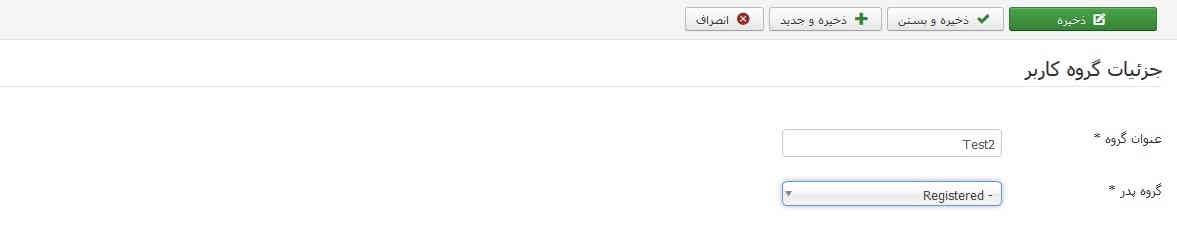
قدم بعدی به دادن سطح دسترسی به گروه های جدید ایجاد شده اختصاص دارد لذا به منو می رویم.
در اینجا یک سطح دسترسی جدید با همان نام Test2 ساخته و گروه مربوطه که این سطح دسترسی را دارد را به آن اختصاص می دهیم که در اینجا نیز گروه Test2 است.این سطح دسترسی قرار است تا بعدها برای اختصاص دسترسی به قسمت های مختلف به این گروه خاص مورد استفاده قرار گیرد.
این دو آخرین مواردی هستند که در قسمت مدیریت کاربران در جوملا به چشم می خورند.کاربرد یادداشت به شرح زیر است:
فرض کنید بعد از گذشت مدت زمانی مشخص، تعداد کاربران شما زیاد شد، به طوری که تشخیص هریک از دیگری برایتان مشکل شده است.در اینجا می توانید با اختصاص دادن یادداشت هایی به هر کاربر به خود یادآوری کنید که هرکدام چه کسی بوده و چه دسترسی هایی داشته اند.همچنین چه خطاهایی انجام داده اند… خلاصه کارنامه ای از آن ها برای خود داشته باشید.یادداشت های نوشته شده می توانند در دسته بندی های جداگانه ای قرار گیرند، اما در حالت پیشفرض تمامی آن ها در مجموعه uncategorised قرار می گیرند.
در صفحه یادداشت های کاربر بر روی جدید کلیک کرده تا بتوانید یک نوشته را به یک کاربر مرتبط کنید.
تمامی موارد گویا هستند، پس از پر کردن تمامی این موارد (بجز یادداشت نسخه) در ویرایشگر پایین صفحه یادداشت مورد نظرتان را تایپ کنید.
گفتنی است تمامی یادداشت های تایپ شده علاوه بر این قسمت در صفحه مدیریت کاربران نیز قابل مشاهده هستند، به طوری که هم می توانید آن ها را مشاهده کرده و هم به تعداد آن ها بیفزایید.
نظرات کاربران
در مورد این مقاله بحث کنید